PS技巧之如何打造粉嫩色调
1、打开图片,新建【色阶】调整层,数值为(20,1.14,255),将图片调亮。

2、新建【色相/饱和度】调整层,“全图”选项的饱和度调到+14,“红色”的饱和度为+12,“黄色”的饱和度为-23。
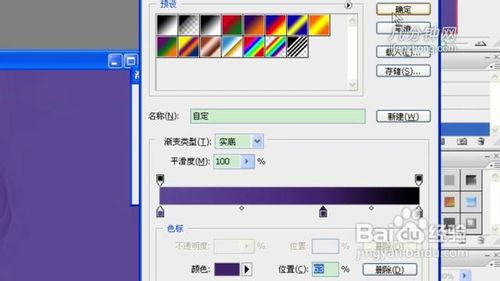
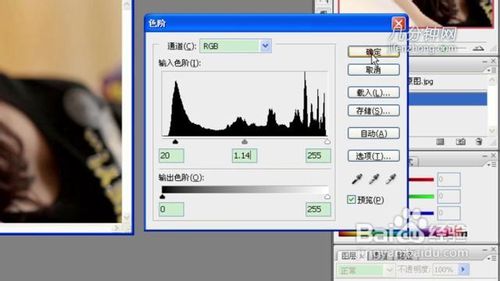

3、新建【可选颜色】调整层,“红色”选项下数值为(-27,0,100,-13),“黄色”数值为(+33,-19,-34,幻腾寂埒-14),“白色”数值为(+7,-14,+5,-27),“中性色”数值为(-2,+2,+5,-17),“黑色”数值为(-1,+17,-9,+13)。






4、新建【色彩平衡】调整层,数值为(-19,+4,+18)。

5、新建【可选颜色】调整层,“红色”选项下的数值为(-84,0,+100,+5),“黄色”选项下只需将黄色调到-100,“白色”选项数值为(+21,0,+11,-23)。




6、新建【色相/饱和度】调整层,“全图”饱和度调到-11,“红色”饱和度为-2,“黄色”饱和度为-73。



7、新建【照片滤镜】调整层,选择“冷却资鼠榘运滤镜(80)”,应用默认值。然后把图层的不透明度调到50%,填充为55%。粉嫩色调就做出来了。

